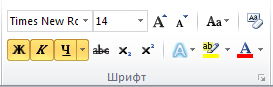Вкладка Джерело паперуВСТУП В даній дипломній роботі я розглянув засоби оформлення документів у середовищі Word 2010. Цей текстовий процесор входить до пакета програм Місrosoft Оfficе і широко використовується в більшості країн світу для роботи з текстовими документами. При роботі у програмі Word можна використати безліч різних засобів оформлення документу: заливку тексту та сторінки, типи та розміри шрифтів, колір тексту, тощо. Графічні інструменти Microsoft Word надають різноманітні можливості оформлення документів. З їх допомогою можна виготовити буквально все: від запрошення до газети або плаката для дошки оголошень. Створюючи документ, можна комбінувати різними способами текст і малюнки, оформляти текст, використовуючи спецефекти: обрамлення, заповнення і т.д. Добре ілюстрований текст приносить при читанні більше задоволення і дозволяє читачеві швидко сприйняти найбільш важливу інформацію (так, графіки та діаграми більш виразно передають сухі колонки цифр). Спецефекти покращують зовнішній вигляд документа, роблять його привабливішим та читабельнішим. Під час виконання практичного завдання я застосовував більш складніші функції Microsoft Office 2010: 1. Форматування текстового блоку. 2. Форматування абзаців з додатковими графічними об’єктами. 3. Форматування тексту з допомогою вкладки буфер обміну. 4. Задання власного стилю та налаштування самого стилю. 5. Форматування створених фігур. Під час всіх цих перелічених компонентів кожний з них є досить зручним та легким для користувачів.
1.1 Можливості текстового процесора Word 2010 Зазвичай текстові редактори містять у собі такі можливості: • набір тексту; • корегування набраного тексту звичайним способом, тобто зміна букв, слів і т. д.; • вирізання фрагментів тексту, запам’ятовування їх протягом поточного сеансу роботи, а також у вигляді окремих файлів; • вставка фрагментів у потрібне місце тексту; • пошук у тексті потрібних слів або речень; • заміна слів одне на інше частково або повністю у всьому тексті; • форматування тексту, тобто надання йому певного вигляду за такими параметрами: ширина текстового стовпчика, абзац, поля з обох боків, верхнє й нижнє поле, відстань між рядками, вирівнювання краю рядків; • автоматична розбивка тексту на сторінки із заданим числом рядків; • автоматична нумерація сторінок; • автоматичне введення підзаголовків у нижній або верхній частині сторінки; • виділення частини тексту жирним, курсивним або підкресленим шрифтом; • переключення програми для роботи з іншим алфавітом; • табуляція рядків, тобто створення постійних інтервалів для розміщення і тексту у вигляді стовпчиків; • друкування тексту або окремих його частин; Найпотужніші редактори включають також додаткові можливості, такі як: • можливість побачити на екрані текст у готовому вигляді, тобто таким, яким він буде роздрукований принтером; • широкий вибір шрифтів; • можливість вставки в текст формул, таблиць, малюнків; • можливість створення кількох текстових стовпчиків на одній сторінці; • автоматичний пошук і виправлення граматичних помилок; • вибір готових стилів і шаблонів; 1.2 Задання параметрів сторінки документа Задані розміри можуть відноситися до всього документа, до виділеного фрагмента, до частини документа, що залишилася після курсору, або до розділу. Розміри полів при друці задаються з врахуванням використовуваного принтера. Поля сторінки Поля визначають загальну ширину основного тексту і відповідно відстань між текстом і краєм сторінки. Аби задати розмір нижнього поля, введіть в діалоговому вікні Параметри сторінки (PageSetup) (На вкладці Разметка страницы обираєм пункт Параметры страницы і в правому нижньому куті натискаємо на кнопку Розташування документа на аркуші при друці задається в групі «Орієнтація» (Orientation) - книжна (Portrait) або альбомна (Landscape). Альбомна орієнтація зручна при друці широких таблиць на вузькому принтері. У рамці «Зразок» (Preview) відображуватиметься зовнішній вигляд документа після застосування до нього заданих параметрів. Аби задати поля для частини документа, розташованої після курсору, в списку Застосувати (ApplyTo) виберіть параметр «До всього документа» (WholeDocument). Якщо документ розбитий на розділи, то можна задати розміри полів застосовано «До поточного розділу» (Thispointforward).(Див.Рис.1)
Рис. 1 Діалогове вікно Параметри сторінки з відкритою вкладкою Поля У розділі «Сторінки» (Pages) можна вибрати елементи: «Звичайний» (Normal), «Дзеркальні поля» (MirrorMargins), 2 сторінки на аркуші (2 pagesforsheet), «Брошура» (Bookfold). Дзеркальні поля використовуються при друці на двох сторонах аркуша. Всі внутрішні поля стають однієї ширини, всі зовнішні поля також дорівнюватимуть один одному. Зазвичай для палітурки передбачають не більше 1,5.(Див. рис.2)
Рис. 2 Полів палітурки (1) і дзеркальні поля (2) Аби відновити параметри, створені на основі поточного шаблону, натискуйте кнопку «За умовчанням» (Default). Розмір і орієнтація паперу На вкладці Розмір паперу (PaperSize) діалогового вікна Параметри сторінки (PageSetup) у списку, що розкривається Розмір паперу (PaperSize) виберіть розмір, відповідний використовуваній сторінці. Наприклад, відповідно до стандарту DIN сторінка А4 має завширшки 21 см і в довжину 29,7 см. У полях «Ширина» (Width), «Висота» (Height) можна задати розміри нестандартного аркуша. Формат паперу і поля сторінки визначають розмір смуги набору - простору, на якому друкуватиметься документ.(Див. Рис 3)
Рис. 3 Діалогове вікно Параметри сторінки з відкритою вкладкою Розмір паперу Аби змінити розмір паперу для частини документа, виділите відповідні сторінки, а потім виберіть розмір паперу, як завжди. У списку «Застосувати» (ApplyTo) виберіть параметр «До виділеного тексту» (Selected.text). До і після виділених сторінок будуть автоматично вставлені розриви розділу. Якщо документ вже розбитий на розділи, то необхідно клацнути в потрібному розділі або виділити декілька розділів, а потім змінити розмір сторінки. Спосіб подачі листів при друці Аби задати спосіб подачі листів при друці, відкрийте вкладку «Джерело паперу» (PaperSource) у списках «Перша сторінка» (Firstpage) і «Останні сторінки» (Otherpages) встановите необхідний параметр, наприклад «Ручна подача» (ManualPaperFeed). У списку, що розкривається «Застосувати» (Applyto) задайте, для якої частини документа будуть застосовні установки, що визначають подачу паперу: «До поточного розділу» (Thissection) (у якому знаходиться курсор), «До кінця документа» (Thispointforward) (від поточного положення курсора), «До виділеного тексту» (SelectedText) «До всього документа» (Wholedocument). Вкладка Джерело паперу На вкладці «Джерело паперу» (Layout) діалогового вікна «Параметри сторінки» (PageSetup) ви можна вибрати, як «Почати розділ» (Sectionstart): «На поточній сторінці» (Continuous), «З нової колонки» (Newcolumn), «З наступної сторінки» (Newpage) і так далі (Див. Рис 4).
Рис. 4 Діалогове вікно Параметри сторінки з відкритою вкладкою «Источник бумаги» Типа вертикального вирівнювання тексту на сторінці виберіть в списку, що розкривається «Вертикальне вирівнювання» (Vertical alignment). § При виборі елементу «По верхньому краю» (Тор) верхній рядок тексту вирівнюється по верхньому краю сторінки. § При виборі елементу «По висоті» (Justified) перший рядок верхнього абзацу вирівнюється по верхньому краю сторінки, а останній рядок нижнього абзацу вирівнюється по нижньому краю сторінки. Параметр По висоті застосовується лише до повних сторінок; неповні сторінки вирівнюються по верхньому краю. У групі «Розрізняти колонтитули» (Headersandfooters) задайте, чи відрізнятимуться колонтитули для різних сторінок. § Якщо слід задати різні колонтитули для парних і непарних сторінок, встановіть прапорець парних і непарних сторінок (Differentoddandeven). § Встановити прапорець першої сторінки (Differentfirstpage) якщо перша сторінка розділу або документа матиме свій колонтитул. У розділі «Зразок» (Preview) демонструється, як виглядатиме документ з вибраними налаштуваннями. Нумерація рядків Нумерація рядків застосовується для звернення до певних рядків документа, наприклад в юридичних договорах. Номери рядків відображуються на лівому полі або зліва від колонок. Word перераховує всі рядки за винятком рядків в таблицях, виносках, рамках і колонтитулах. Аби проставити номери рядків в документі, на вкладці «Джерело паперу» (Layout) натискуйте кнопку «Нумерація рядків» (LineNumbers). У діалоговому вікні «Нумерація рядків» встановите прапорець «Додати нумерацію рядків» (Addlinenumbering) (Рис. 5) і задайте необхідні параметри: § Задайте номер для першого рядка в полі «Почати з» (Startat) аби визначити, з якого номера повинна починатися нумерація рядків розділу. § Визначите потрібне значення в полі «Від тексту» (Fromtext) аби задати відстань між останнім символом номера рядка і лівим краєм тексту. Стандартне значення «Авто» (Auto) відповідає 0,64 см для одноколонного і 0,33 см для багатоколонного тексту. § Вкажіть розмір приросту в полі «Крок» (Countby) аби визначити, номери яких рядків повинні виводитися на друк. Можна пронумерувати всі рядки частини документа або всього документа, а також пронумерувати рядки через певний інтервал, наприклад через 5 рядків (при цьому будуть пронумеровані 5, 10, 15, 20 і так далі рядки). Аби друкувати номери рядків, кратні п’яти (і так далі), введіть 5 в це поле. Номери рядків будуть видні в режимі розмітки сторінки. § Визначите положенням перемикача в розділі «Нумерація» (Numbering) де необхідно оновлювати нумерацію рядків: «На кожній сторінці» (Restarteachpage), «У кожному розділі» (Restarteachsection) абонепрерывно-(Continuous).(Див. Рис 5)
Рис. 5 Діалогове вікно, що дозволяє задати параметри нумерації рядків 1.3 Засоби оформлення символів Основними параметрами форматування символів є: гарнітура шрифту, розмір, накреслення, інтервал і положення символів. Більшість найбільш часто використовуваних функцій форматування доступні на вкладці Главная. 1.3.1 Група інструментів «Шрифт» вкладки «Главная» Для форматування символів використовується команда «Шрифт...» у меню «Главная», після виконання якої з’являється вікно діалогу. (Див. Рис.6)
Рис. 6 Діалогове вікно «Шрифт» Спробуйте змінити значення параметрів у всіх полях та встановити або відмінити прапорці у полі «Эффекты» і подивіться у полі «Образец», який вигляд матиме текст. Для форматування символів використовується також панель інструмент шрифт. На цій панелі ви можете змінити шрифт виділеного фрагменту тексту, вибираючи зі списку Можна також змінити зображення шрифту виділеного фрагменту тексту, натискаючи кнопки (Див.Рис.7)
Рис.7 Панель інструментів Шрифт на вкладці Главная Шрифти, які доступні у Word (сьогодні їх відомо кілька тисяч),залежать від конфігурації системи Windows, проте серед них, як правило, присутні шрифти з назвами Arial Cyr, Times New Roman Cyr, Courier New Cyr. Перші два шрифти відносяться до так званих пропорційних шрифтів, у яких ширина літери у рядку залежить від її «товщини», тобто літера «і» буде займати втричі менше місця ніж літера «ш». Такі шрифти у документах виглядають значно красивіше. У шрифті Courier New Cyr кожна літера займає однакове місце, малюнок цього шрифту 13-14 розміру повторює малюнок шрифту друкарської машинки. У другому та третьому шрифтах на краях більшості літер присутні невеликі додаткові виступи, так звані насічки, які роблять контур літери красивішим, проте у випадках, коли текст треба зменшувати, чи друкувати (копіювати) з невисокою якістю, насічки «забруднюють» текст, тому краще обирати шрифти без насічок. За допомогою нової теми шрифтів можна змінити шрифти в документі. Якщо буде застосовано нову тему шрифтів, у відкритому документі зміниться шрифт заголовка й основного тексту. Якщо потрібно змінити шрифт, кольори або ефекти в документі, виберіть пункт «Теми» замість пункту «Шрифти теми». У групі «Вбудовані» виберіть визначену тему шрифтів, яку потрібно використати. Створення настроюваної теми шрифтів 1. На вкладці «Розмітка сторінки» у групі «Теми» клацніть елемент «Шрифти теми» (Див.Рис.8)
Рис.. 8 Створення настроюваної теми шрифтів 2. Виберіть команду «Створити нові шрифти теми». 3. Виберіть потрібні шрифти й розміри в полях «Шрифт заголовка» й «Шрифт основного тексту». Зразок буде оновлено вибраними шрифтами. 4. У полі «Ім’я» введіть ім’я для нової теми шрифтів. 5. Натисніть кнопку «Зберегти». 1.3.2 Додавання або видалення текстових ефектів
|

 ) на вкладці Поля (Margins) у полі Нижні (Bottom) відстань між нижнім краєм сторінки і нижнім краєм останнього рядка на сторінці. Розмір вводиться з клавіатури або встановлюється за допомогою кнопок із стрілками в правій стороні поля. Аналогічно вводяться розміри в поля: Верхнє (Тор), Ліве (Left), Праве (Right) (зазвичай в межах від 1 до 3,5). Розмір поля сторінки можна також задати за допомогою горизонтальної і вертикальної лінійки (див. розділ «Елементи вікна Word»). Поля документа можуть бути порожніми або містити колонтитули, примітки, текст, графіку.
) на вкладці Поля (Margins) у полі Нижні (Bottom) відстань між нижнім краєм сторінки і нижнім краєм останнього рядка на сторінці. Розмір вводиться з клавіатури або встановлюється за допомогою кнопок із стрілками в правій стороні поля. Аналогічно вводяться розміри в поля: Верхнє (Тор), Ліве (Left), Праве (Right) (зазвичай в межах від 1 до 3,5). Розмір поля сторінки можна також задати за допомогою горизонтальної і вертикальної лінійки (див. розділ «Елементи вікна Word»). Поля документа можуть бути порожніми або містити колонтитули, примітки, текст, графіку.
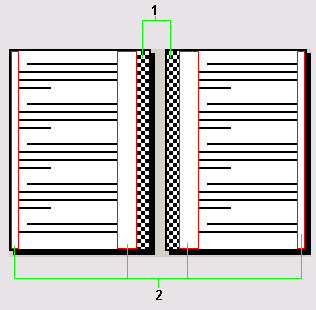




 - «Шрифт» ім’я потрібного шрифту. Для зміни розміру шрифту виділеного фрагменту тексту виберіть зі списку
- «Шрифт» ім’я потрібного шрифту. Для зміни розміру шрифту виділеного фрагменту тексту виберіть зі списку